Когато за първи път инсталирате Ubuntu и стартирате BashWindows 10, прозорецът на конзолата има плътен черен фон с бял текст. Можете да промените цвета на фона и текста по същия начин, както можете с командния ред, т.е. щракнете с десния бутон на мишката върху заглавната лента и изберете Properties. Отидете в раздела Цветове и ще можете да изберете различен цвят за фона и текста. Има още един трик, който можете да направите с фона; намаляване на неговата непрозрачност. Ето как.
Стартирайте конзолата Bash, щракнете с десния бутон на мишката върху заглавната лента и изберете Properties.

В прозореца Свойства, който се отваря, отидете наРаздел „Цветове“ и в долната част ще видите нов плъзгач „Непрозрачност“. Можете да зададете непрозрачността до 30%. Когато намалите непрозрачността, фонът на прозореца Bash става по-прозрачен и можете да видите вашия работен плот зад него. Изглежда хубаво, когато работите, но тук има нещастен проблем.
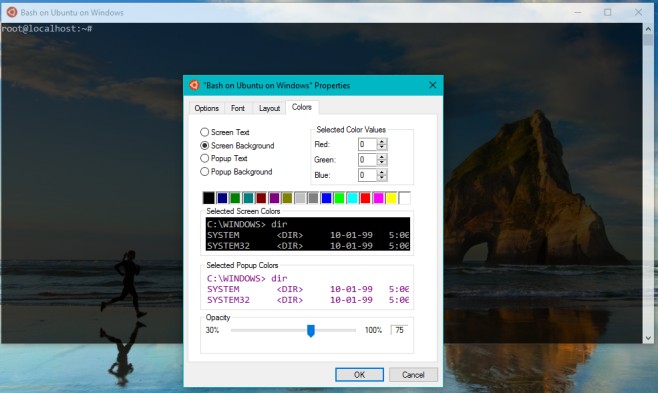
Непрозрачността е намалена и за двата фонаи текстът. По някаква причина Microsoft смята, че потребителите биха искали да въведат текст, който е почти невъзможно да се чете на вече прозрачен фон. Тук не можем да изпитваме твърде много, тъй като това е Preview Build и „бъгове“, дори и тези, които не са в противоречие с логиката, трябва да се очакват. Да се надяваме Microsoft да изчисти това. Можете да намалите непрозрачността до 75% и е лесно да работите, като осигурите хубав връх на фона на работния плот. Можете да следвате костюма и да направите същото с командния ред.













Коментари